Förbereda processer och data
Innan du kan använda funktionen Process Mining i Power Automate på ett effektivt sätt måste du förstå:
Här är ett kort videoklipp om hur du laddar upp data att användas funktionen Process Mining:
Datakrav
Händelseloggar och aktivitetsloggar är tabeller som lagras i ditt postsystem, där dokument lagras när en händelse eller aktivitet inträffar. Exempelvis sparas aktiviteter du utför i CRM-appen (Customer Relationship Management) som en händelselogg i ditt CRM-program. För att processutvinning ska kunna analysera händelseloggen krävs följande fält:
Körnings-ID
Ärende-ID ska representera en instans av processen och är ofta det objekt som processen används på. Det kan vara ett "patient-ID" för incheckningsprocess av sjukhuspatient, ett "order-ID" för en order underkastelse eller ett "begärans-ID" för en godkännandeprocess. ID:t måste finnas för alla aktiviteter i loggen.
Aktivitetsnamn
Aktiviteter är stegen i din process och aktivitetsnamn beskriver varje steg. I en typisk godkännandeprocess kan aktivitetsnamnen vara "skicka begäran", "begäran godkänd", "begäran avvisad" och "ändra begäran".
Starttidsstämpel och Sluttidsstämpel
Tidsstämplar den tid en händelse eller aktivitet ägde rum. Händelseloggar har bara en tidsstämpel. Detta indikerar när en händelse eller aktivitet inträffade i systemet. Aktivitetsloggar har två tidsstämplar: en starttidsstämpel och en sluttidsstämpel. Dessa indikerar start och slut för varje händelse eller aktivitet.
Du kan också utöka analysen genom att mata in valfria attributtyper:
Resurs
En person eller en teknisk resurs som kör en viss händelse.
Attribut för händelsenivå
Ytterligare analytiskt attribut som har olika värde per händelse, till exempel Avdelning som utför aktiviteten.
Attribut för körningsnivå (första händelsen)
Attribut för körningsnivå är ett ytterligare attribut som ur analytisk synvinkel anses ha ett enda värde per körning (till exempel Fakturabelopp i USD). Den händelselogg som ska matas in behöver dock inte nödvändigtvis uppfylla kraven på konsistens genom att ha samma värde på det specifika attributet för alla händelser i händelseloggen. Det kanske inte är möjligt att säkerställa detta, till exempel när inkrementell uppdatering av data används. Power Automate Process Mining matar in data som de är och lagrar alla värden som anges i händelseloggen, men använder en så kallad tolkning av attribut för körningsnivå-mekanism för att arbeta med attributen på körningsnivå.
Med andra ord, när attributet används för en specifik funktion som kräver värden på händelsenivå (till exempel filtrering på händelsenivå), använder produkten värdena på händelsenivå. När ett körningsnivåvärde behövs (till exempel filter för körningsnivå, rotorsaksanalys) används det tolkade värdet, som tas från den kronologiskt första händelsen i körningen.
Attribut för körningsnivå (sista händelsen)
Samma sak som Attribut för körningsnivå (första händelsen) men när det tolkas på körningsnivå tas värdet från den kronologiskt sista händelsen i körningen.
Ekonomi per händelse
Fast kostnad/intäkt/numeriskt värde som förändras per utförd aktivitet, till exempel kostnader för kurirtjänster. Det ekonomiska värdet beräknas som en summa (medelvärde, minimum, maximum) av de ekonomiska värdena för varje händelse.
Ekonomi per körning (första händelsen)
Attributet Ekonomi per körning är ett ytterligare numeriskt attribut som ur analytisk synvinkel anses ha ett enda värde per körning (till exempel Fakturabelopp i USD). Den händelselogg som ska matas in behöver dock inte nödvändigtvis uppfylla kraven på konsistens genom att ha samma värde på det specifika attributet för alla händelser i händelseloggen. Det kanske inte är möjligt att säkerställa detta, till exempel när inkrementell uppdatering av data används. Power Automate Process Mining matar in data som de är och lagrar alla värden som anges i händelseloggen. Däremot använder den en så kallad tolkning av attribut för körningsnivå-mekanism för att arbeta med attributen på körningsnivå.
Med andra ord, när attributet används för en specifik funktion som kräver värden på händelsenivå (till exempel filtrering på händelsenivå), använder produkten värdena på händelsenivå. När ett körningsnivåvärde behövs (till exempel filter för körningsnivå, rotorsaksanalys) används det tolkade värdet, som tas från den kronologiskt första händelsen i körningen.
Ekonomi per körning (sista händelsen)
Samma sak som Ekonomi per körning (första händelsen) men när det tolkas på körningsnivå tas värdet från den kronologiskt sista händelsen i körningen.
Var du kan hämta loggdata från ditt program
Funktionen Process Mining behöver händelseloggdata för att utföra processutvinning. Även om många tabeller som finns i programmets databas innehåller aktuell status för data kanske de inte innehåller någon historisk post över händelser som har inträffat, vilket är det format som krävs för händelseloggen. Lyckligtvis lagras i många större program denna historikpost eller logg ofta i en särskild tabell. Många Dynamics-program har till exempel den här posten i tabellen Aktiviteter. Andra program, som SAP eller Salesforce, har också liknande koncept, men namnet kan vara annorlunda.
I dessa tabeller som loggar tidigare poster kan datastrukturen vara komplicerad. Du kan behöva koppla loggtabellen till andra tabeller i programdatabasen för att få specifika ID eller namn. Alla händelser som du är intresserad av loggas inte heller. Du kan behöva avgöra vilka händelser som ska sparas eller filtreras bort. Om du behöver hjälp bör du kontakta IT-teamet som hanterar programmet för mer information.
Anslut till en datakälla
Fördelen med att ansluta till en databas direkt är möjligheten att hålla processrapporten uppdaterad om senaste informationen från datakälla.
Power Query har stöd för ett stort antal anslutningsprogram som tillhandahåller ett sätt för funktionen Process Mining att ansluta och importera data från motsvarande datakälla. Vanliga kopplingar omfattar Text/CSV, Microsoft Dataverse och SQL Server-databas. Om du använder ett program som SAP eller Salesforce kan du ansluta till dessa datakällor direkt via anslutningsprogrammen. Information om anslutningsprogram som stöds och hur du använder dem finns i Anslutningar i Power Query.
Prova funktionen Process Mining med Text/CSV-kopplingen
Ett enkelt sätt att testa funktionen Process Mining oavsett var datakälla finns med Text/CSV-kontakten. Du kan behöva samarbeta med databasadministratören för att exportera ett litet exempel på händelseloggen som en CSV-fil. När du har CSV-filen kan du importera den till funktionen Process Mining genom att följa stegen datakälla urvalsskärmen.
Kommentar
Du måste ha OneDrive för företag för att kunna använda Text/CSV-kopplingen. Om du inte har någon OneDrive för företag kan du överväga att använda tom tabell i stället för text/CSV, som i följande steg 3. Du kan inte importera så många poster i tom tabell.
På startsidan för Process Mining skapar du en process genom att välja Starta här.
Ange ett processnamn och välj sedan Skapa.
På skärmen Välj datakälla, välj Alla kategorier>Text/CSV.
Välj Bläddra OneDrive. Du kan behöva autentisera.
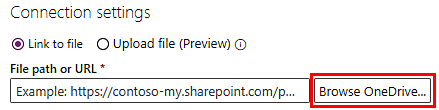
Överför händelseloggen genom att välja Ladda upp-ikonen överst till höger och sedan välja Filer.
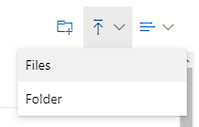
Överför händelseloggen, markera filen i listan och markera Öppet för att använda den filen.
Använda anslutningsprogrammet för dataflöde
Anslutningsprogrammet för dataflöde stöds inte i Microsoft Power Platform. Det befintliga dataflödet kan inte användas som en datakälla för Power Automate processutvinning.
Använda Dataverse-anslutningsprogram
Dataverse-anslutningsprogram inte stöds i Microsoft Power Platform. Du måste ansluta till den med hjälp av OData anslutningsprogram, vilket kräver ytterligare några steg.
Kontrollera att du har åtkomst till Dataverse miljö.
Du behöver miljö-URL:en för Dataverse miljö du försöker ansluta till. Normalt ser det ut så här:

Information om hur du hittar din URL finns i Hitta din Dataverse miljö URL.
På skärmen Power Query – Välj datakälla välj OData.
I URL textrutan, skriv api/data/v9.2 i slutet av URL:en så att det ser ut så här:
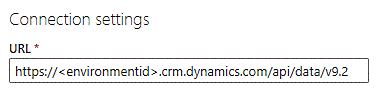
Under autentiseringsuppgifter för anslutning, välj Organisationskonto i fältet Autentiseringstyp.
Välj Logga in och ange ditt lösenord.
Välj Nästa.
Expandera mappen OData. Alla Dataverse tabeller i den miljön bör visas. Tabellen Aktiviteter kallas till exempel activitypointers.
Markera kryssrutan bredvid tabellen du vill importera och välj sedan Nästa.